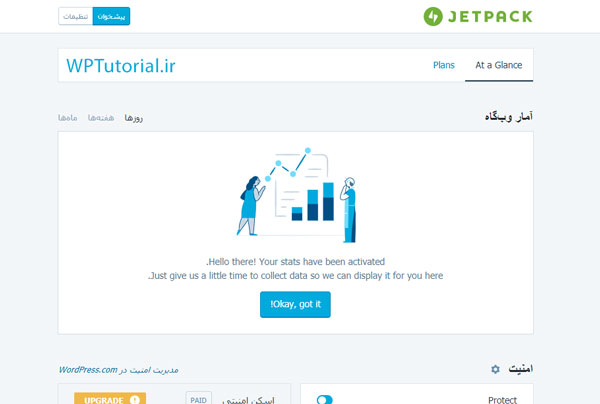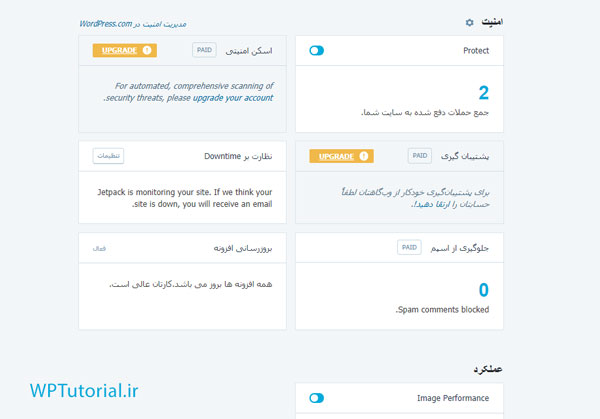آموزش افزونه JetPack وردپرس
اگر دو مطلب آموزشیِ قبلی ما را دنبال کرده باشید، حتماً تا الان با کارکرد و همچنین نحوۀ نصب و فعال سازی JetPack آشنا شدید. اما در این مطلب می خواهیم با هم نحوۀ کار کردن و انجام تنظیمات آن را بیاموزیم. پس اگر مراحل قبلی را طی نکردید، الان زمان آن است که اول به سراغ آموزش های قبلی بروید. سپس در این مقاله با آموزش افزونه JetPack وردپرس همراه با wptutorial.ir باشید.
پس از نصب و فعال سازی افزونه JetPack وردپرس ، یک مورد به فهرست ناوبری سمت راست پیشخوان وردپرس افزوده خواهد شد، با عنوان جتپک. این مورد شامل ۴ زیر گروه می باشد:
- پیشخوان : نمای کلی از بخش های مختلف افزونه به همراه باز کردن گزینه های تنظیمی هر کدام در این بخش قرار گرفته است.
- تنظیمات : تمامی تنظیمات افزونه در این بخش به صورت گروه بندی شده قرار گرفته است. در مطلب بعدی راجع به تک تک گزینه های این بخش به طور کامل توضیحات لازمه داده خواهد شد.
- آمار وبگاه : آمار سایت شما به طور کامل در این زیرگروه نمایش داده می شود.
- Akismet : تنظیمات افزونۀ آکیسمت که معمولاً به طور جداگانه هم قابلیت نصب روی وردپرس را دارد، از طریق این بخش قابل دسترس است.
پس روی پیشخوان کلیک می کنیم تا با بخش های این صفحه آشنا شویم.
همانطور که گفته شده این صفحه شامل توضیحاتی مختصر از تمامی بخش های افزونه جت پک است. در بالاترین قسمت این صفحه بخشی با عنوان آمار وبگاه وجود دارد که آمار بازدیدهای سایت شما را در بازه های روزانه، هفته ای و ماهانه نشان می دهد. اگر به تازگی Jetpack را نصب کرده باشید، معمولاً آماری برای نمایش وجود ندارد. پس باید مدت زمان چند ساعت تا چند روزی بگذرد تا نمودار بازدیدهای سایت شما ترسیم گردد.
جعبه های دیگری هم در پایین صفحه برای هر بخش از افزونه جت پک وجود دارد که توضیحاتی را خدمت شما درباره آنها خواهم داد. جعبۀ اول با عنوان امنیت شناخته می شود که با کلیک روی دکمۀ on/off روبروی آن می توانید حفاظت از سایت تان را فعال یا غیرفعال کنید. اگر فعال باشد (که پیشنهاد فعال بودنش را به شما داریم)، تعداد حملاتی که تا به حال دفع شده است در زیر این جعبه نشان داده می شود.
برخی از جعبه ها هستند مثل جعبۀ اسکن امنیتی یا جعبۀ پشتیبان گیری که تنها زمانی فعال می شوند، که شما قابلیت های ویژۀ افزونه را خریداری کرده باشید. در غیر این صورت امکان فعال سازی آنها وجود ندارد.
جعبۀ بعدی نظارت بر Downtime است که برای نظارت بر اینکه چه مدت زمان سایت شما خاموش بوده است، مورد استفاده قرار می گیرد. روی تنظیمات آن که کلیک کنید، به بخش تنظیماتش منتقل خواهید شد. این بخش اگر احساس کند که سایت شما از دسترس خارج شده است، به شما ایمیلی را ارسال می کند.
جعبۀ به روز رسانی افزونه اگر افزونه یا قالبی نیاز به بروزرسانی داشته باشد، به ما اطلاع رسانی می کند.
جعبۀ Image Performance امکان بهینه سازی تصاویر سایت را فعال یا غیرفعال می کند. که اگر فعال باشد سرعت سایت شما را به مراتب افزایش خواهد داد.
تنظیمات Jetpack
یک سری هم به بخش تنظیمات جت پک می زنیم. در این صفحه ۵ سربرگ در بالا داریم که با کلیک روی هر کدام از سربرگ ها تنظیمات همان گروه نشان داده می شود. هر کدام از تنظیمات جت پک را می توانید برای سایت خود سفارشی سازی کنید. که در مقالۀ آموزشی بعدی راجع به تنظیمات Jetpack هم خواهیم گفت.
آمار وبگاه Jetpack
بخش دیگری که از زیر گروه جت پک قابل دسترس است، آمار وبگاه است. آمار سایت شما را به صورت نموداری و جدولی نشان می دهد. در خیلی از مواقع دیدن آمار سایت به شما یک ذهنیت بسیار خوبی را از پیشرفت ترافیک سایت می دهد و می توانید برنامه ریزی خوبی را روی سایت خود داشته باشید.
نکته: در برخی از مواقع که شما تنظیماتی را فعال می کنید که از سایت wordpress.com محتوای را دریافت می کند، به دلیل اینکه این سایت فیلتر است، ممکن است نحوۀ نمایش صفحات سایت شما با مشکل مواجه گردد.
این از آموزش نحوۀ کار کردن با افزونه JetPack وردپرس بود که امیدواریم توانسته باشیم نکاتی که شما برای کار کردن با این افزونۀ مفید وردپرس نیاز دارید را به شما تقدیم کرده باشیم. با قسمت بعدی هم که راجع به تنظیمات جت پک می خواهیم گفتگو کنیم، همراه با ما باشید.
افزونه های وردپرس
بدون دیدگاه
آموزش تنظیمات پلاگین وردپرس، آموزش کار با افزونه jetpack، جت پک وردپرس